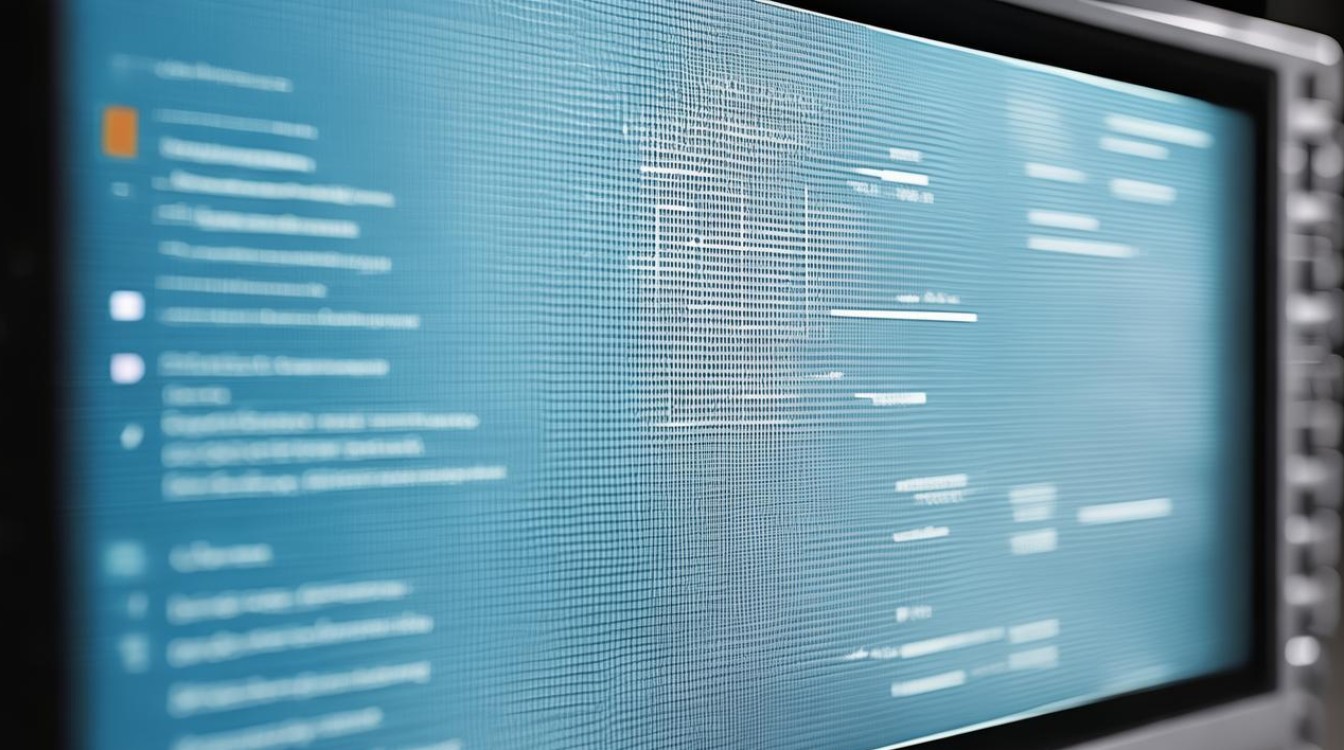显卡已停止响应已修复
shiwaishuzidu 2025年4月9日 08:20:36 显卡 39
显卡已停止响应问题已成功修复,可正常使用。
显卡已停止响应并成功修复通常意味着您的计算机图形处理单元(GPU)遇到了问题,但您已经采取了措施解决了这些问题,以下是一些可能的解决步骤和解释:

故障诊断
- 检查电源连接:确保显卡正确安装在主板上,并且电源线牢固地连接到显卡上。
- 更新驱动程序:过时或损坏的显卡驱动程序可能导致显卡停止响应,访问显卡制造商的官方网站下载并安装最新的驱动程序。
- 检查散热情况:过热可能导致显卡停止工作,确保您的电脑有良好的通风,并且显卡风扇正常工作,清理任何可能阻碍空气流通的灰尘。
- 测试硬件:使用内置的硬件诊断工具或第三方软件来测试显卡的性能和稳定性。
- 检查显示器连接:如果显示器没有信号,可能是连接松动或损坏,检查HDMI、DisplayPort或其他视频输出端口的连接。
- 系统还原:如果问题在更新了某些软件或驱动后出现,尝试进行系统还原到之前的状态。
- 检查冲突:某些软件或游戏可能与显卡不兼容,尝试更新或卸载这些软件。
- BIOS/UEFI设置:有时错误的BIOS/UEFI设置可能导致显卡问题,检查是否有相关的设置需要调整。
修复步骤
| 步骤 | 操作 |
|---|---|
| 1 | 断电并打开机箱 |
| 2 | 检查显卡是否牢固安装在PCIe插槽中 |
| 3 | 清洁显卡及其周围的灰尘 |
| 4 | 重新安装显卡驱动程序 |
| 5 | 如果可能,更换电源线和数据线 |
| 6 | 开机并进入BIOS/UEFI,检查显卡是否被系统识别 |
| 7 | 运行硬件诊断工具,如MemTest86+或FurMark |
| 8 | 如果诊断工具显示问题,考虑送修或更换显卡 |
FAQs
Q1: 如果显卡仍然无法响应怎么办? A1: 如果上述步骤都无法解决问题,可能是硬件故障,建议联系专业的技术支持服务,或者如果显卡仍在保修期内,可以联系购买商家或制造商进行更换或维修。
Q2: 如何预防显卡未来出现问题? A2: 为了预防显卡问题,定期进行以下维护是有帮助的:

- 保持电脑内部清洁,定期清理灰尘。
- 确保良好的通风,避免过热。
- 定期更新显卡驱动程序。
- 避免在不稳定的电源供应下使用电脑。
- 使用质量可靠的电源和数据线。
- 对于游戏玩家,避免长时间高负荷运行游戏,给显卡适当的休息时间。
通过遵循这些步骤和建议,您可以最大限度地减少显卡出现问题的可能性,并确保您的计算机能够稳定运行。